Banyak orang menggunakan iPhone mereka sebagai kamera utama akhir-akhir ini karena lensa di smartphone modern menghasilkan foto berkualitas tinggi. Meskipun kameranya cukup bagus secara default, ada beberapa pengaturan yang dapat Anda ubah di iPhone untuk mengambil foto dan video yang lebih baik. Baca terus selagi kami merinci bagaimana melakukan ini.
Meskipun Anda dapat beralih di antara mode kamera dan mengubah beberapa opsi langsung di aplikasi Kamera asli, beberapa pengaturan hanya dapat ditemukan di aplikasi Pengaturan iOS. Untuk itu, buka aplikasi Pengaturan di iPhone Anda dan buka menu Kamera.
Nyalakan jaringan
Membingkai seseorang atau objek dalam sebuah foto atau video mungkin tidak sesederhana kelihatannya. Namun, mengaktifkan kisi di aplikasi kamera mengubah segalanya. Kisi membuatnya sangat mudah untuk menjaga iPhone Anda pada posisi yang benar, fokus utama Anda, dan banyak lagi.
Temukan opsi Jaringan di bagian konfigurasi dan aktifkan. Anda sekarang akan melihat garis grid setiap kali Anda membuka aplikasi Kamera di iPhone Anda.
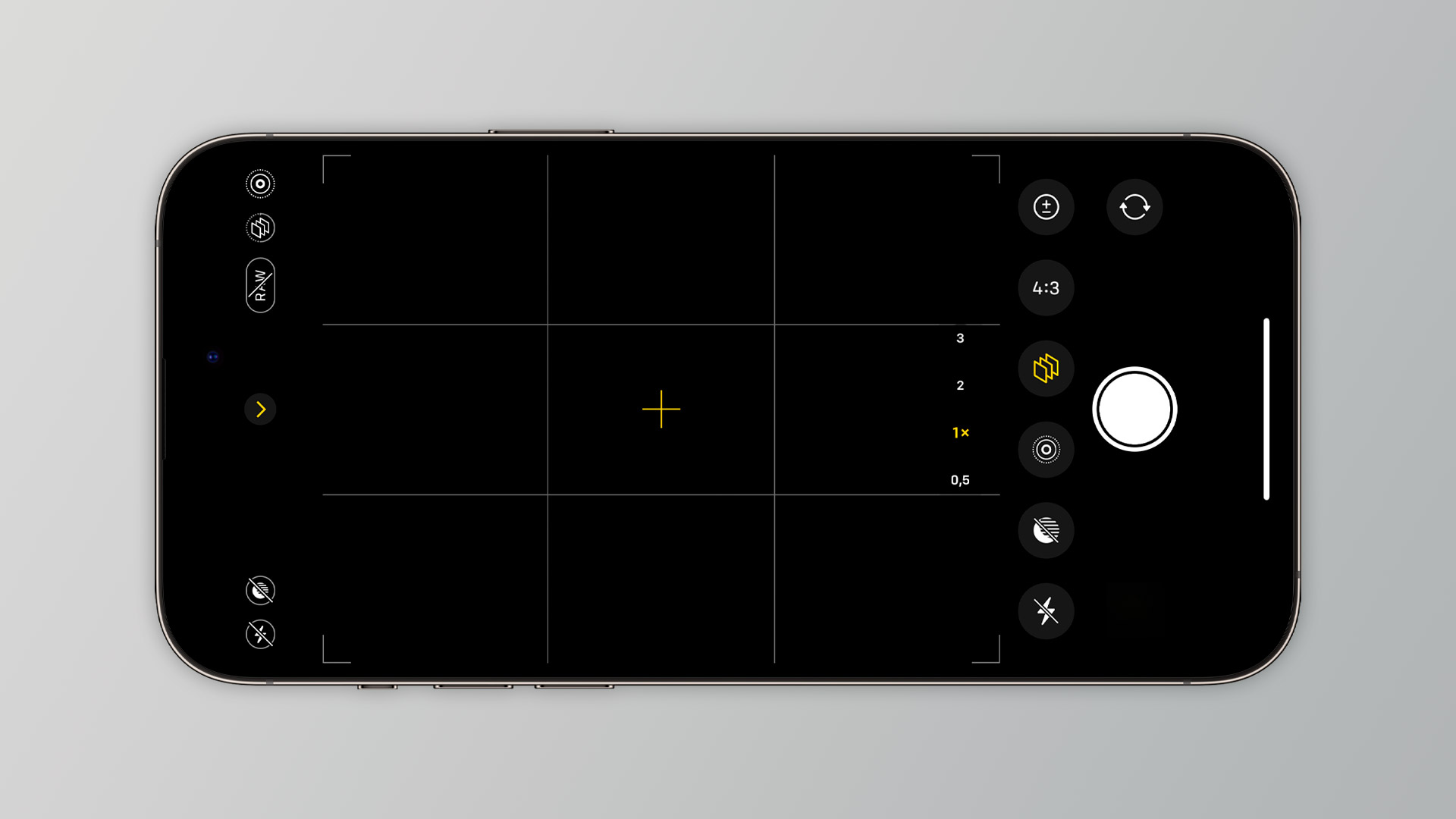
ProRAW dan ProRes
Sejak iPhone 12 Pro, Apple memungkinkan pengguna mengambil foto dalam format ProRAW langsung di aplikasi Kamera. Bagi mereka yang tidak terbiasa, gambar RAW pada dasarnya adalah gambar asli yang diambil dari sensor, dengan pasca-pemrosesan minimal atau tanpa pemrosesan sama sekali. Ini berisi semua data tentang hal-hal seperti kecerahan, bayangan, dan warna yang nantinya dapat diedit di perangkat lunak pengedit foto seperti Adobe Lightroom.
Dengan iPhone 13 Pro, Apple juga menambahkan dukungan untuk video ProRes, sebuah codec dengan kompresi minimal yang memastikan file berkualitas lebih tinggi yang lebih baik untuk diedit nanti.

Anda dapat mengaktifkan ProRAW dan ProRes dalam daftar format dalam pengaturan aplikasi kamera. Jika Anda memiliki iPhone 14 Pro, Anda juga dapat memilih antara mengambil foto ProRAW 12MP atau 48MP. Setelah mengaktifkan opsi ini, Anda akan melihat tombol ProRAW dan ProRes di aplikasi Kamera. Cukup klik ketika Anda ingin mengambil foto dan video menggunakan format ini.
Perlu dicatat bahwa tidak satu pun dari opsi ini tersedia untuk model iPhone non-Pro. Perlu diingat juga bahwa foto ProRAW dan video ProRes menggunakan lebih banyak ruang di penyimpanan iPhone Anda daripada format biasa.
Cermin kamera depan
Secara default, setiap foto yang Anda ambil dengan kamera depan iPhone akan terbalik. Ini karena, alih-alih menangkap dengan tepat apa yang Anda lihat di layar, iPhone membalik gambar sehingga hal-hal seperti teks ditampilkan dengan benar. Namun, jika Anda lebih suka berfoto selfie persis seperti yang muncul di pratinjau aplikasi Kamera, Anda bisa.
Yang harus Anda lakukan adalah mengaktifkan opsi Mirror Front Camera di bagian konfigurasi pengaturan aplikasi kamera. Saat opsi ini diaktifkan, selfie Anda akan muncul persis seperti yang Anda lihat di pratinjau.
Kontrol makro
iPhone 13 Pro dan iPhone 14 Pro menampilkan mode makro yang terpasang pada lensa ultra lebar, yang memungkinkan pengguna untuk mengambil gambar yang sangat dekat. Mode ini menyala secara otomatis tergantung jarak antara iPhone dan objek yang Anda tunjuk, yang mungkin mengganggu sebagian orang. Untungnya, Anda dapat memilih untuk mengaktifkan opsi ini secara manual hanya jika Anda ingin menggunakannya.
Untuk melakukan ini, aktifkan opsi kontrol Makro di pengaturan aplikasi Kamera. Tombol Makro sekarang akan muncul saat iPhone terlalu dekat dengan suatu objek, dan hanya akan aktif jika Anda mengetuknya.

gaya fotografi
Disediakan oleh Apple gaya fotografi Dengan iPhone 13. Ini adalah pengaturan warna dan suhu yang berbeda yang dapat mengubah tampilan foto Anda secara dramatis sambil mempertahankan hal-hal seperti warna langit dan warna kulit.
Anda dapat memilih gaya fotografi langsung dari aplikasi Kamera atau di Pengaturan dengan mengetuk opsi Gaya Fotografi di bawah bagian Pengambilan foto.

Ubah resolusi video
Aplikasi Kamera di iPhone memungkinkan Anda beralih dengan cepat antara berbagai resolusi dan frekuensi gambar sebelum merekam video. Namun, mengubah opsi ini dari aplikasi Pengaturan memungkinkan Anda memilih lebih banyak resolusi dan frekuensi gambar.
Misalnya, Anda dapat mengatur iPhone Anda untuk merekam video dalam 720p untuk menghemat ruang penyimpanan, merekam video gerakan lambat dalam 1080p pada 240fps untuk kualitas dan kelancaran yang lebih baik, atau bahkan merekam video 4K sinematik pada 24 fps atau 30 fps. iPhone 14.
Cukup ketuk menu perekaman video, perekaman gerakan lambat, atau perekaman bioskop di pengaturan kamera dan pilih opsi yang paling sesuai untuk Anda.
Pengaturan pelestarian
Saat mengambil foto atau memotret dengan iPhone Anda, ada banyak penyesuaian yang dapat Anda lakukan, seperti mengubah tingkat eksposur, memilih filter, atau mengaktifkan ProRAW. Secara default, setiap kali Anda menutup aplikasi Kamera, setelan ini disetel ulang. Tetapi jika Anda ingin menyimpannya, ada cara untuk melakukannya.
Cukup ketuk menu Keep Settings di pengaturan aplikasi Kamera. Di sana Anda dapat memilih opsi yang Anda inginkan untuk mempertahankan pengaturan yang sama setiap kali Anda membuka aplikasi kamera.
Bonus: Geser ke atas untuk mendapatkan lebih banyak

Saat Anda hendak mengambil foto atau merekam video menggunakan aplikasi Kamera, coba geser jari Anda ke atas pada layar untuk menampilkan menu dengan opsi tambahan. Di sana Anda dapat mengubah gaya pemotretan, rasio aspek, menerapkan filter, mengatur rasio aspek, dan lainnya.
Apakah ada trik lain yang Anda ketahui? Bagikan dengan kami di bagian komentar di bawah.
Baca juga:
FTC: Kami menggunakan tautan afiliasi untuk mendapatkan penghasilan. lagi.

“Communication. Music lover. Certified bacon pioneer. Travel supporter. Charming social media fanatic.”








More Stories
Microsoft meningkatkan kinerja CPU Ryzen dengan pembaruan Windows 11 terbaru
Fitur tampilan baru pada Pixel 9 membuat penggunaannya dengan tangan basah menjadi lebih mudah
“Akumulasi daging dalam jumlah besar” dan frasa meresahkan lainnya dari inspeksi USDA terhadap pabrik kepala babi